A Windows 10 két előre telepített alapértelmezett szerkesztővel érkezik a dokumentumok szerkesztéséhez. Az egyik a Jegyzettömb, a másik a Microsoft WordPad. A Jegyzettömb alapvető írási és szerkesztési lehetőségeket biztosít szöveges vagy szkriptdokumentumokhoz. Míg a Microsoft WordPad egy professzionálisabb eszköz, amely lehetővé teszi a felhasználók számára dokumentumok létrehozását és formázását. Alternatív megoldásként is használható, ha a felhasználó nem rendelkezik Microsoft Word Office alkalmazással.
Néha a WordPad bizonyos funkciói valamilyen okból nem működnek megfelelően. Ezt a problémát a Windows Rendszerleíróadatbázis-szerkesztővel lehet megoldani, ha visszaállítja a Microsoft WordPad konfigurációit, és újrakezdi. Valószínűleg megoldja a korábban felmerült problémákat.
Ez a cikk a Microsoft WordPad programot tárgyalja a következő vázlat segítségével:
- Hogyan kell futtatni a Microsoft WordPad-et?
- Hogyan kell használni a Microsoft WordPad-et?
- Hogyan lehet visszaállítani a Microsoft WordPad-et?
Hogyan kell futtatni a Microsoft WordPad-et?
A Microsoft WordPad program futtatásához kövesse az alábbi lépéseket.
1. lépés: Keressen a WordPad alkalmazásban a Start menüben
Nyissa meg a Start menüt, és írja be a „ Munkaasztal ” a keresőmezőben:
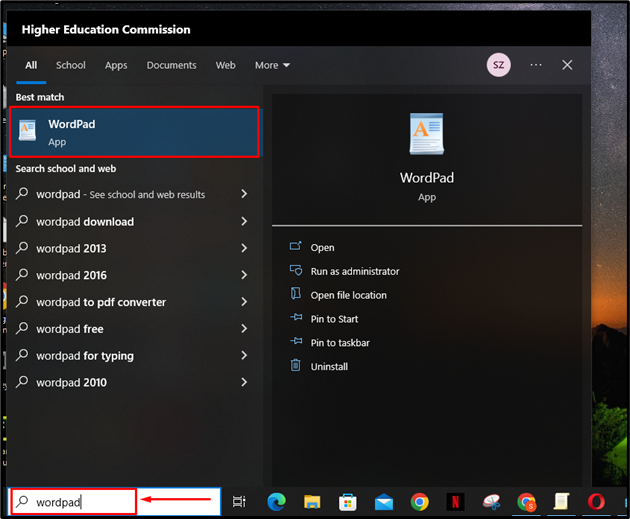
2. lépés: Nyissa meg a WordPadot
A WordPad program futtatásához kattintson a „ Nyisd ki ' választási lehetőség:
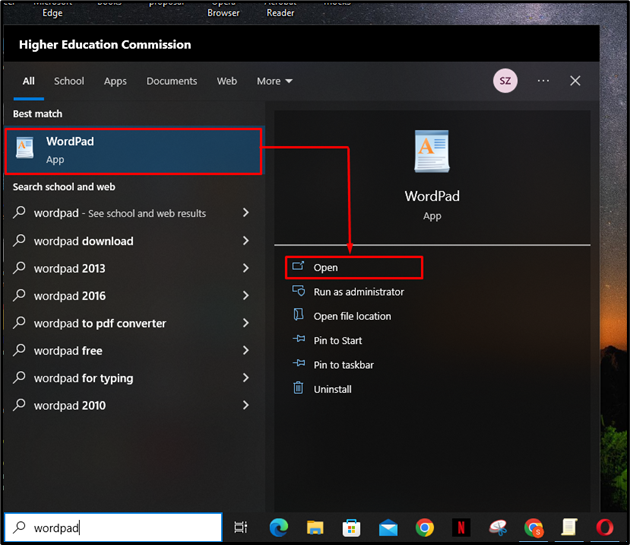
Ezzel megnyílik a WordPad program:
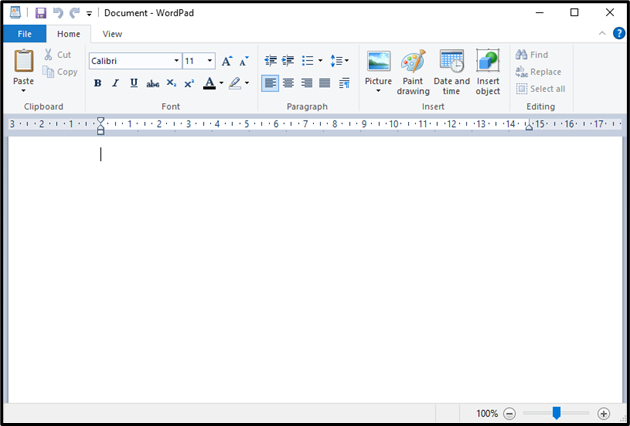
Hogyan kell használni a Microsoft WordPad-et?
A Microsoft WordPad megnyitása után kövesse az alábbi lépéseket a dokumentum WordPad használatával történő létrehozásához.
1. lépés: Írja meg a tartalmat
Kattintson a képernyő fehér oldalfelületére, és a billentyűzet segítségével írja be a dokumentum tartalmát:
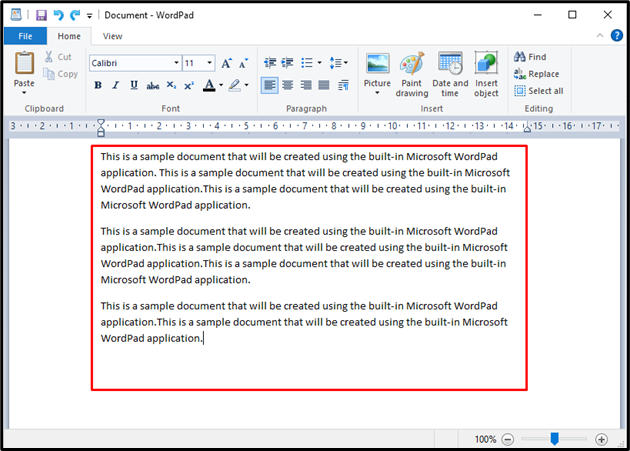
2. lépés: Változtassa meg a betűstílust
A betűtípus megváltoztatásához válassza ki a kívánt szöveget úgy, hogy tartsa lenyomva az egér bal gombját, és mozgassa a kurzort a kívánt szöveg kiválasztásáig. A kijelölt szöveg kék színnel lesz kiemelve:
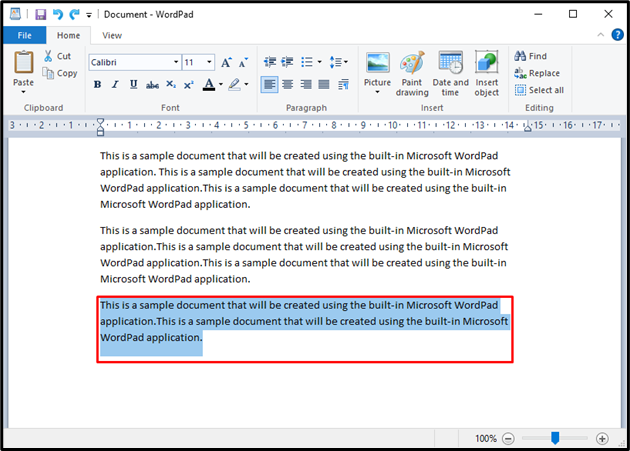
Ezután kattintson az alább kiemelt betűtípus-választó legördülő menüre a „ itthon ” menüt, és válasszon betűstílust:
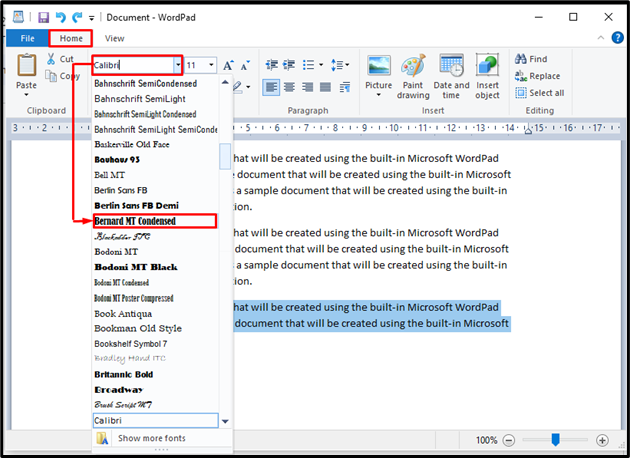
Ha ezt megteszi, a szöveg betűtípusa az alábbiak szerint módosul:
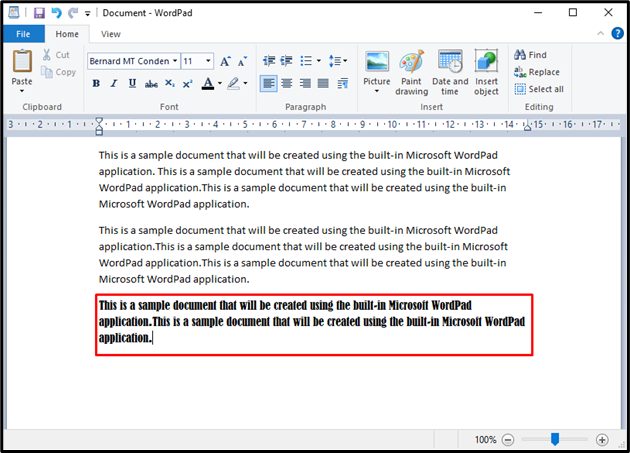
3. lépés: Mentse el a dokumentumot
Most a létrehozott dokumentum mentéséhez kattintson a „ Fájl ' menüt az ablak bal felső sarkában, és nyomja meg a ' Megment ' választási lehetőség. A dokumentumot a „ Ctrl + S ' parancsikon:
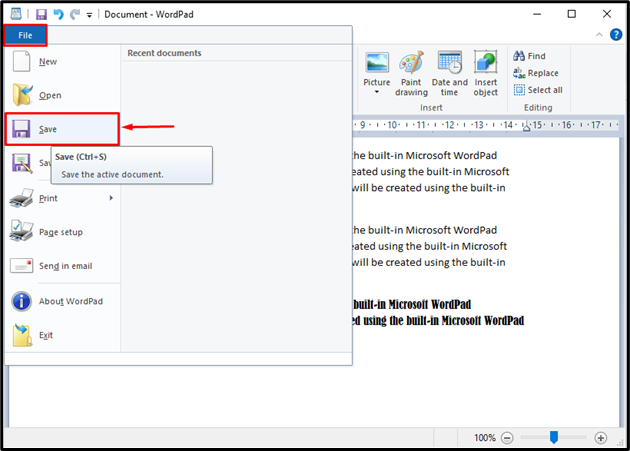
Ezután a felhasználónak meg kell adnia a dokumentum nevét. Ezt követően nyomja meg a „ Megment ” gombot. Vegye figyelembe, hogy a WordPad az RTF-et (Rich Text Format) használja alapértelmezett dokumentumtípusként a mentés során:
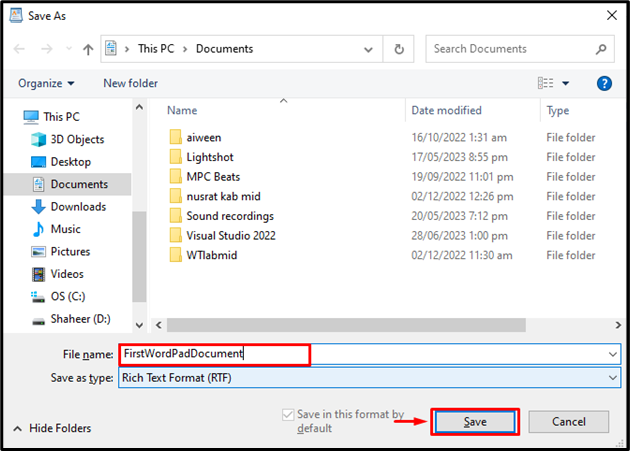
Ezzel elmenti az újonnan létrehozott dokumentumot a Microsoft WordPad segítségével.
Hogyan lehet visszaállítani a Microsoft WordPad-et?
Ha a felhasználó problémába ütközik a Microsoft WordPad bizonyos funkcióinak elérésekor, az alábbi lépések követésével visszaállíthatja az alkalmazást.
1. lépés: Nyissa meg a Rendszerleíróadatbázis-szerkesztőt
A Rendszerleíróadatbázis-szerkesztő egy olyan adatbázis, amely a működésükhöz szükséges összes alkalmazásbeállítást tárolja. Hiba esetén használható a konfigurációk szerkesztésére. A Rendszerleíróadatbázis-szerkesztő megnyitásához keressen a ' regedit ' a start menüben, és nyissa meg a ' Rendszerleíróadatbázis-szerkesztő ” rendszergazdaként:
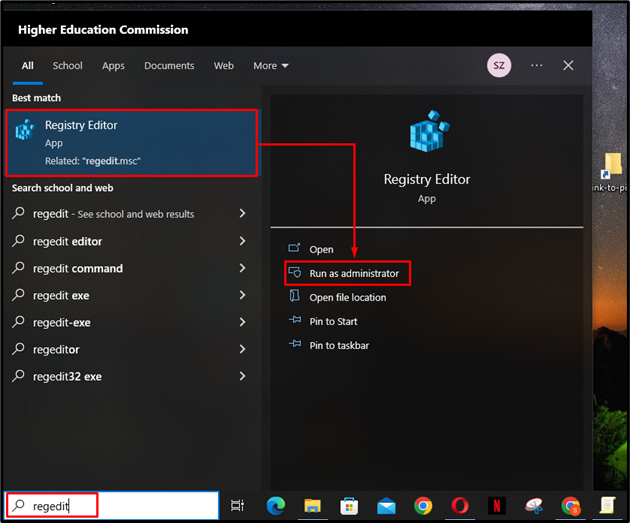
2. lépés: Törölje a Beállítások gombot
A Rendszerleíróadatbázis-szerkesztő megnyitása után lépjen a „ HKEY_CURRENT_USER > SZOFTVER > Microsoft > Windows > CurrentVersion > Applets > WordPad ' útvonalat, és kattintson jobb gombbal a ' Lehetőségek ” gomb a törléshez:
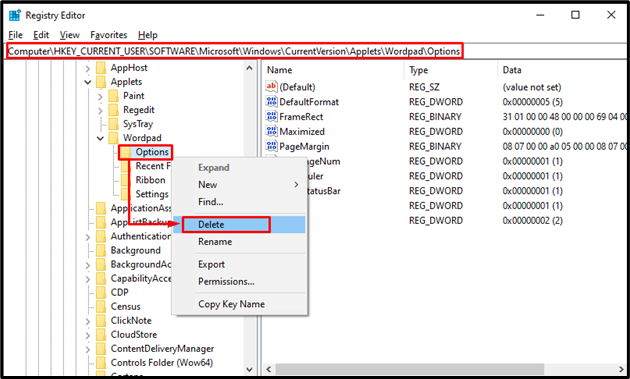
A fájl törlése frissíti a WordPad alkalmazás konfigurációs beállításait. A felhasználó újraindíthatja a WordPad-et, hogy újrainduljon, és nem kell szembenéznie a korábbi problémákkal.
Következtetés
A Microsoft WordPad egy beépített Windows dokumentumszerkesztő program. Használható szöveges dokumentumok létrehozására, szerkesztésére és formázására. A WordPad a Microsoft Word Office alternatívájaként használható a Windows rendszerben. A Microsoft WordPad futtatásához keressen rá a „ Munkaasztal ” a start menüben, és nyissa meg. Írja be a dokumentum tartalmát, és formázza különböző eszközök segítségével. A fájl mentéséhez kattintson a „ Fájl ' menüt, és nyomja meg a ' Megment ' választási lehetőség. Ez a cikk útmutatót tartalmaz a WordPad Windows rendszerben való futtatásához, használatához és visszaállításához.